วิธีปรับแต่งอีเมล WooCommerce
เผยแพร่แล้ว: 2022-02-02อีเมลธุรกรรมเป็นส่วนสำคัญของกระบวนการปฏิบัติตามคำสั่งซื้อของคุณ พวกเขาอัปเดตลูกค้าของคุณเกี่ยวกับสถานะการสั่งซื้อ ให้ข้อมูลที่มีค่าเกี่ยวกับนโยบายและการคืนสินค้า และเป็นโอกาสในการกระตุ้นให้เกิดการขายซ้ำ
อันที่จริง อีเมลธุรกรรมมีอัตราการเปิดอยู่ที่ 80-85% ในขณะที่อีเมลการตลาดส่วนใหญ่เฉลี่ยเพียง 20-25% เท่านั้น แม้จะมีตัวเลขที่น่าประทับใจเหล่านั้น ธุรกิจส่วนใหญ่ไม่ได้ปรับแต่งอีเมลธุรกรรมของตน และหากเป็นสินค้าทั่วไป ก็มีแนวโน้มว่าผู้ซื้อของคุณจะเหลือบดูข้อมูลที่ต้องการและดำเนินการต่อไป นี่เป็นโอกาสที่พลาดครั้งใหญ่!
การปรับแต่งเนื้อหาของอีเมลจะสร้างความไว้วางใจโดยการให้ข้อมูลที่เป็นประโยชน์ซึ่งจะช่วยให้ผู้ซื้อสามารถซื้อได้มากที่สุด การใช้สี แบบอักษร และภาษาของคุณเองช่วยส่งเสริมแบรนด์ของคุณ ให้ความสม่ำเสมอ และช่วยให้คุณเป็นที่จดจำ และการรวมผลิตภัณฑ์ที่เกี่ยวข้องและรหัสคูปองสามารถนำไปสู่การซื้อเพิ่มเติมได้
WooCommerce มีฟังก์ชันในตัวที่จะส่งอีเมลลูกค้าโดยอัตโนมัติตามสถานะการสั่งซื้อ คุณจะปรับสิ่งเหล่านี้ให้เหมาะสมกับธุรกิจและแบรนด์ของคุณมากที่สุดได้อย่างไร
วิธีแก้ไขอีเมลธุรกรรมของคุณ
หากต้องการดูและอัปเดตการตั้งค่าอีเมล ให้เข้าสู่ระบบแดชบอร์ด WordPress ของคุณ ในเมนูด้านซ้ายมือ ให้คลิกที่ WooCommerce → การตั้งค่า
คุณจะพบแท็บหลายแท็บที่ด้านบน คลิก อีเมล เพื่อดูเทมเพลตต่อไปนี้
- คำสั่งซื้อใหม่: ส่งไปยังผู้ดูแลระบบร้านค้าเพื่อแจ้งคำสั่งซื้อใหม่
- คำสั่งซื้อที่ถูกยกเลิก: ส่งไปยังผู้ดูแลระบบร้านค้าเพื่อแจ้งให้พวกเขาทราบถึงคำสั่งซื้อที่ถูกยกเลิก
- คำสั่งซื้อที่ล้มเหลว: ส่งไปยังผู้ดูแลระบบร้านค้าเพื่อแจ้งคำสั่งซื้อที่ล้มเหลว
- ระงับคำสั่งซื้อ: ส่งถึงลูกค้าพร้อมรายละเอียดหากคำสั่งซื้อถูกระงับ
- การประมวลผลคำสั่งซื้อ: ส่งถึงลูกค้าหลังจากชำระเงินเรียบร้อยแล้ว มีรายละเอียดการสั่งซื้อ
- คำสั่งซื้อเสร็จสมบูรณ์: ส่งไปยังลูกค้าเมื่อคำสั่งซื้อของพวกเขาถูกทำเครื่องหมายว่าเสร็จสิ้น แสดงว่าส่งคำสั่งซื้อแล้ว
- คืนเงินตามคำสั่งซื้อ: ส่งไปยังลูกค้าเมื่อมีการคืนเงินตามคำสั่งซื้อ
- ใบแจ้งหนี้ลูกค้า: ส่งถึงลูกค้าแล้ว มีข้อมูลการสั่งซื้อและลิงค์การชำระเงิน
- หมายเหตุของลูกค้า: ส่งเมื่อมีการเพิ่มบันทึกย่อของลูกค้าในแดชบอร์ด
- รีเซ็ตรหัสผ่าน: ส่งให้กับลูกค้าหลังจากที่พวกเขาขอรีเซ็ตรหัสผ่าน
- บัญชีใหม่: ส่งถึงลูกค้าเมื่อสร้างบัญชี
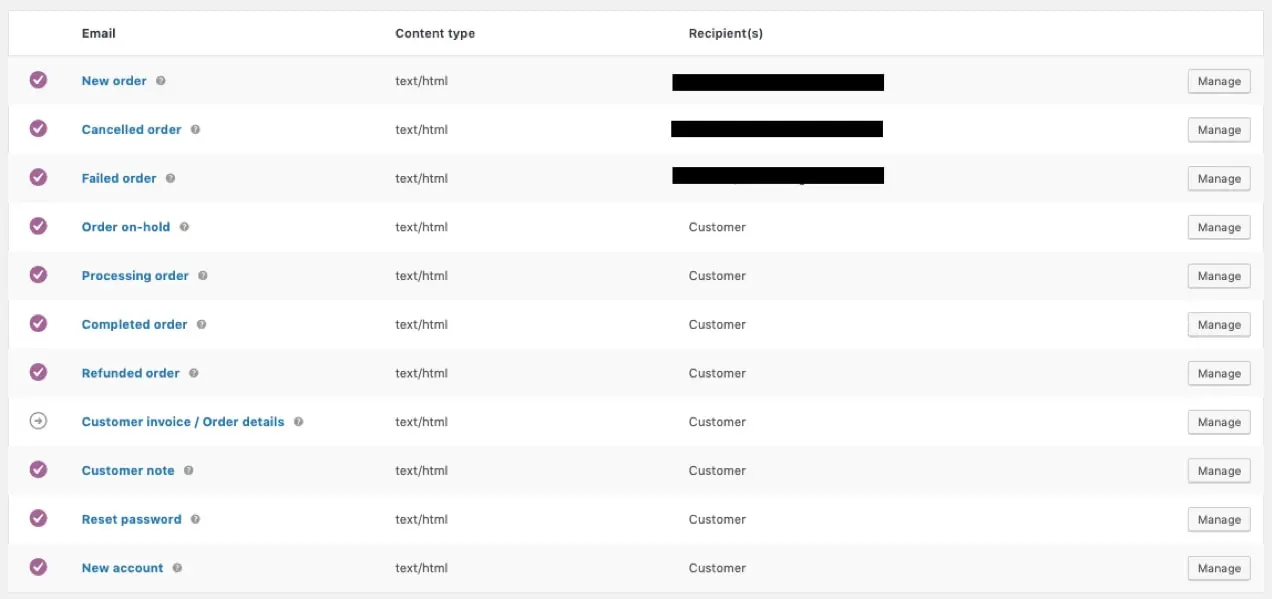
คลิกปุ่ม จัดการ ที่ด้านขวาสุดของเทมเพลตอีเมลที่คุณต้องการแก้ไข คุณสามารถปรับแต่งหัวเรื่อง หัวเรื่อง เนื้อหา และประเภทอีเมลได้ที่นั่น คุณยังสามารถใช้ตัวแปรเทมเพลต — กับส่วนขยาย WooCommerce ติดตาม — เพื่อกรอกข้อมูลอย่างรวดเร็วและอัตโนมัติ เช่น {customer_name}, {order_shipping_address} หรือ {item_names} ตัวแปรเหล่านี้ช่วยให้คุณปรับแต่งอีเมลสำหรับลูกค้าแต่ละราย
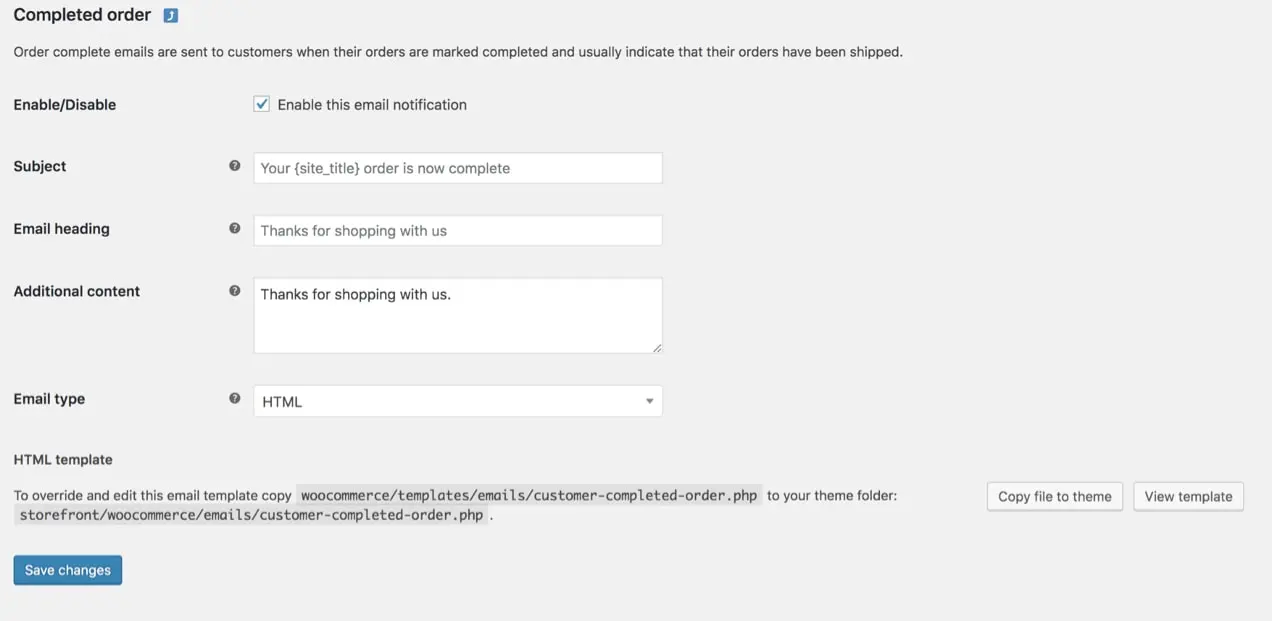
ช่อง เนื้อหาเพิ่มเติม มีประโยชน์อย่างยิ่งสำหรับอีเมลที่ส่งถึงลูกค้าของคุณ เช่น อีเมลคำสั่งซื้อที่เสร็จสมบูรณ์ การใส่ข้อความขอบคุณพิเศษจะช่วยให้ผู้ซื้อของคุณรู้สึกซาบซึ้งและเพิ่มบุคลิกของแบรนด์
พิจารณาเชื่อมโยงไปยังข้อมูลการรับประกัน นโยบายการคืนสินค้า และเอกสารอื่น ๆ ที่ใช้กับผลิตภัณฑ์ทั้งหมดของคุณ ลูกค้าควรสามารถเข้าถึงทุกสิ่งที่จำเป็นต้องรู้ได้อย่างง่ายดายหลังจากทำการซื้อ
การปรับแต่งการออกแบบทั่วไป
หากคุณเลื่อนลงมาด้านล่างรายการเทมเพลตอีเมลใน การตั้งค่า WooCommerce → อีเมล คุณจะเห็นตัวเลือกการปรับแต่งทั่วโลก โปรดทราบว่าการเปลี่ยนแปลงตัวเลือกเหล่านี้จะอัปเดตเทมเพลตอีเมล ทั้งหมด ของคุณในครั้งเดียว
คุณสามารถทำการเปลี่ยนแปลงของคุณ:
- รูปภาพส่วนหัว: รูปภาพที่คุณต้องการแสดงที่ด้านบนของอีเมลทั้งหมด คุณอาจต้องการใช้โลโก้ของคุณหรือกราฟิกแบรนด์อื่นๆ ที่นี่
- ข้อความส่วนท้าย: ข้อมูลที่ด้านล่างของอีเมลแต่ละฉบับ ใส่ลิงก์ไปยังเว็บไซต์ของคุณและข้อมูลติดต่อเพื่อให้ลูกค้าติดต่อได้ง่าย
- สีพื้นฐาน: สีที่ใช้สำหรับหัวเรื่อง ลิงก์ และพื้นหลังของชื่ออีเมลของคุณ
- สีพื้นหลัง: สีที่ใช้สำหรับพื้นหลังของอีเมล
- สีพื้นหลังของเนื้อหา: สีของพื้นหลังเนื้อหาอีเมลของคุณ
- สีข้อความเนื้อหา: สีสำหรับเนื้อหาอีเมลที่เขียนทั้งหมด
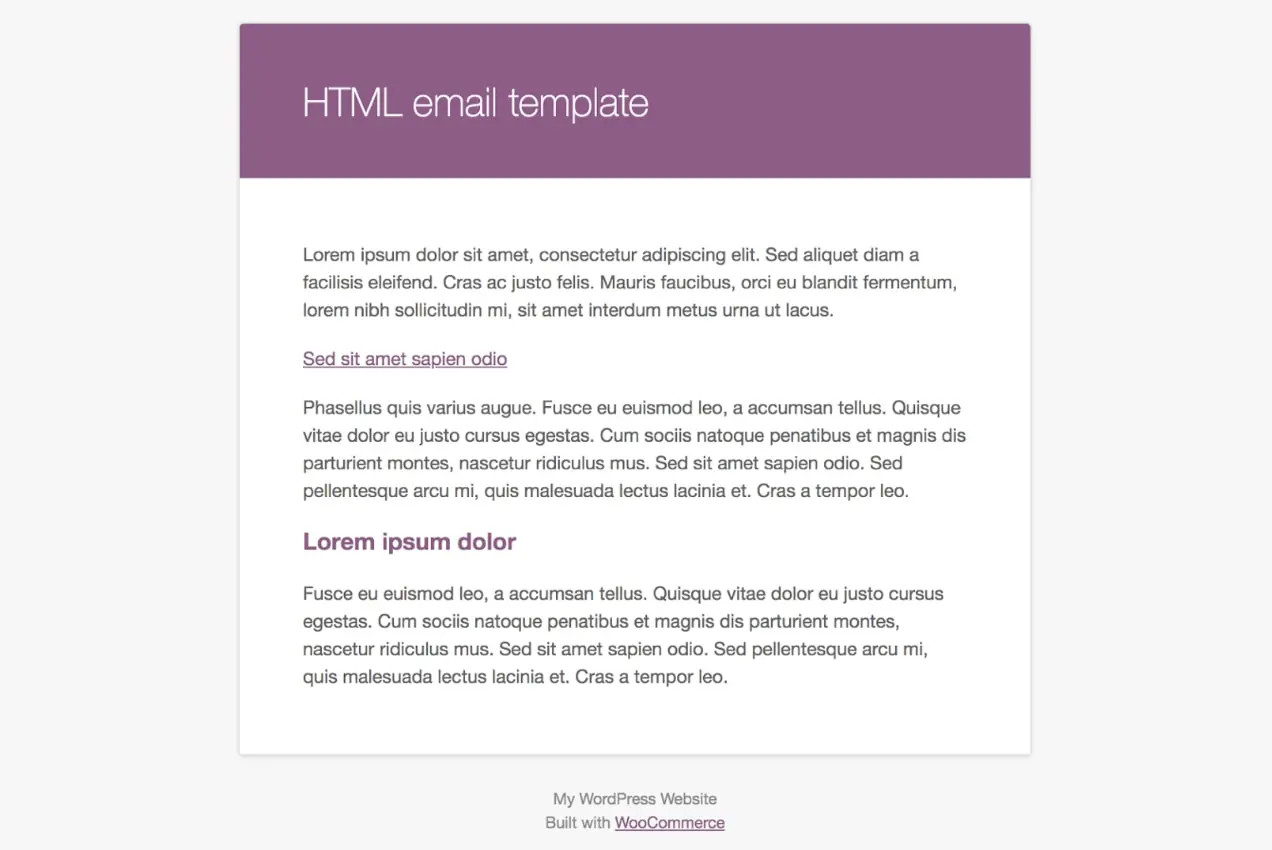
คลิกลิงก์ที่ระบุว่า " คลิกที่นี่เพื่อดูตัวอย่างเทมเพลตอีเมลของคุณ" เพื่อดูตัวอย่างอีเมลของคุณ
การอัปเดตองค์ประกอบต่างๆ เช่น สีและแบบอักษรให้เข้ากับเว็บไซต์และการสร้างแบรนด์จะมอบประสบการณ์ที่ราบรื่นยิ่งขึ้นให้กับลูกค้าของคุณ อย่างไรก็ตาม หากเว็บไซต์ของคุณใช้ชุดสีฟ้าและสีเหลือง และอีเมลที่ลูกค้าของคุณได้รับเป็นสีส้ม พวกเขาอาจจะสับสน หากนักช็อปรู้ว่าจะคาดหวังอะไรและรู้สึกสบายใจกับแบรนด์ พวกเขาก็มักจะกลายเป็นลูกค้าที่ภักดีและภักดีในระยะยาว
การเพิ่มข้อมูลเฉพาะผลิตภัณฑ์
หากคุณขายผลิตภัณฑ์ประเภทต่างๆ คุณอาจต้องการรวมข้อมูลเฉพาะที่เกี่ยวข้องกับผลิตภัณฑ์แต่ละรายการในอีเมลลูกค้าของคุณ ในการดำเนินการนี้ ให้ไปที่ ผลิตภัณฑ์ แล้วคลิก แก้ไข ใต้ผลิตภัณฑ์ที่คุณต้องการเปลี่ยนแปลง เลื่อนลงไปที่ ส่วน ข้อมูลผลิตภัณฑ์ แล้วคลิก ขั้นสูง ที่นั่น คุณจะเห็นช่องว่างที่คุณสามารถเพิ่ม หมายเหตุการซื้อ
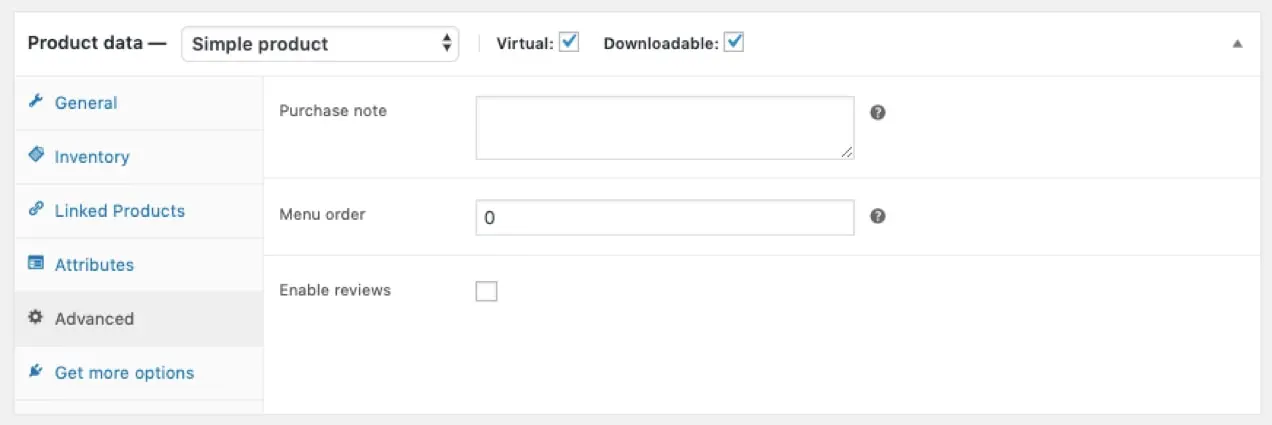
หมายเหตุการซื้อสามารถใช้ได้หลายวิธี คุณสามารถเชื่อมโยงไปยังคู่มือการใช้งาน PDF หรือหน้าที่ลูกค้าของคุณมีสิทธิพิเศษในการเข้าถึง หรือคุณสามารถใส่รหัสคูปองเพื่อรับส่วนลดสำหรับการซื้อครั้งต่อไป เป้าหมายคือการให้ข้อมูลที่มีค่ามากที่สุดแก่ลูกค้าของคุณ เพื่อให้พวกเขาจะรักผลิตภัณฑ์ของคุณและกลับมาเรื่อยๆ
ปรับแต่งอีเมลด้วย MailPoet
ส่วนขยาย MailPoet ช่วยให้คุณสามารถควบคุมพลังการตลาดและการปรับแต่งของ MailPoet สำหรับอีเมลธุรกรรมของคุณ เริ่มต้นด้วยการติดตั้งส่วนขยายจากแดชบอร์ด WordPress ของคุณ เช่นเดียวกับที่คุณทำกับปลั๊กอินอื่นๆ แล้ว:
- ไปที่ MailPoet → การตั้งค่า → WooCommerce ในแดชบอร์ด WordPress ของคุณ เลือก ใช้ MailPoet เพื่อปรับแต่งอีเมล WooCommerce ของคุณ และบันทึกการตั้งค่าของคุณ
- คลิก เปิดตัวแก้ไขเทมเพลต
ตอนนี้ คุณจะใช้ตัวแก้ไขแบบลากและวางของ MailPoet เพื่อทำการเปลี่ยนแปลงตามที่คุณต้องการ โปรดทราบว่าเทมเพลตที่คุณกำลังแก้ไขจะควบคุมรูปลักษณ์ของอีเมล WooCommerce ทั้งหมด ไม่ใช่แต่ละรายการ แต่คุณสามารถแก้ไขพื้นที่ด้านบนและด้านล่างของส่วนหัวของอีเมลและพื้นที่เนื้อหาหลักได้อย่างอิสระ (พื้นที่ที่แสดงข้อมูลคำสั่งซื้อ ฯลฯ) ต่อไปนี้คือบางสิ่งที่คุณสามารถทำได้:
- เพิ่มโลโก้ของคุณที่ด้านบนของอีเมล
- เปลี่ยนสีให้เข้ากับแบรนด์ของคุณ
- รวมภาพประกอบหรือภาพที่สะดุดตาอื่นๆ
- เพิ่มปุ่มที่เชื่อมโยงไปยังเนื้อหาสำคัญ คู่มือการใช้งาน ฟอรัมสนับสนุน หรือข้อเสนอพิเศษสำหรับลูกค้าใหม่
- วางลิงก์ไปยังบัญชีโซเชียลมีเดียของคุณเพื่อกระตุ้นให้เกิดการมีส่วนร่วม
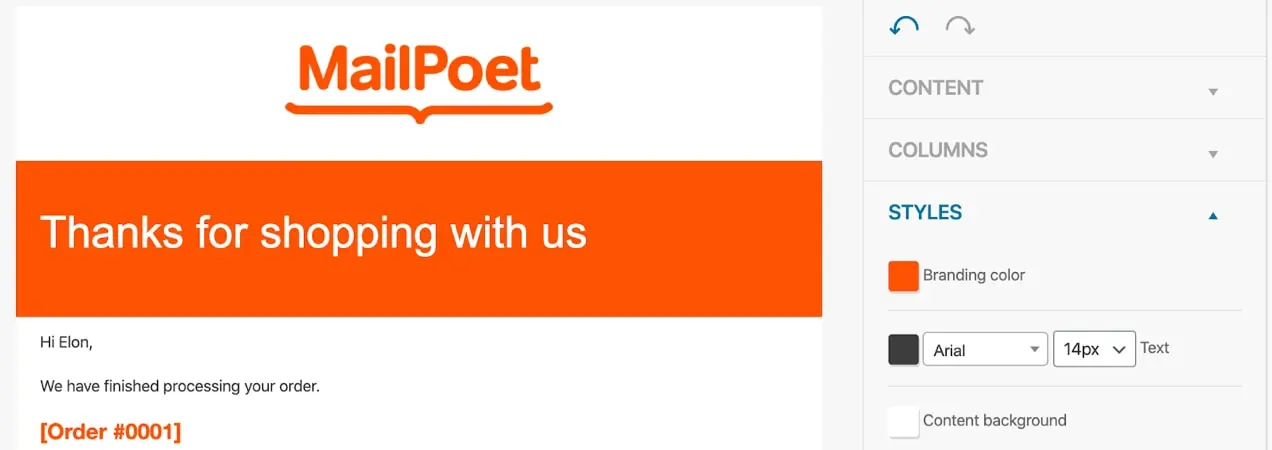
การเปลี่ยนแปลงแต่ละครั้งนั้นต้องการให้คุณลากและวางเนื้อหาเข้าที่ แค่นั้นเอง! ไม่มีเทมเพลตการแก้ไขหรือเขียนโค้ด สำหรับข้อมูลเพิ่มเติม โปรดดูคำแนะนำในการแก้ไขอีเมล WooCommerce ด้วย MailPoet
และส่วนที่ดีที่สุดก็คือ MailPoet ช่วยให้คุณสามารถใช้ประโยชน์จากเครื่องมือทางการตลาดอื่นๆ ได้ ส่งจดหมายข่าวทางอีเมลพร้อมข้อมูลอัปเดต ส่วนลด หรือคำแนะนำผลิตภัณฑ์ เข้าถึงลูกค้าใหม่ด้วยข้อความต้อนรับหรือคูปองพิเศษ ปรับแต่งข้อความตามผลิตภัณฑ์เฉพาะของแต่ละคนที่ซื้อ ส่งอีเมลรถเข็นที่ถูกละทิ้งไปยังผู้ที่เพิ่มสินค้าลงในตะกร้าโดยไม่ต้องชำระเงิน ท้องฟ้ามีขีด จำกัด !
ตัวเลือกการแบ่งกลุ่มผู้ชมใน MailPoet นั้นแข็งแกร่ง และให้คุณปรับแต่งอีเมลของคุณเพื่อให้มีความเกี่ยวข้องมากเกินไป นี่เป็นเพียงตัวเลือกการแบ่งกลุ่มบางส่วนที่คุณสามารถใช้ได้:

- จำนวนอีเมลที่เปิด
- ไม่ว่าใครจะคลิกลิงก์เฉพาะ (หรือลิงก์ใดๆ)
- วันที่สมัคร
- จำนวนการสั่งซื้อ
- ไม่ว่าจะมีคนซื้อผลิตภัณฑ์เฉพาะ
- ไม่ว่าจะมีคนซื้อในหมวดหมู่เฉพาะหรือไม่
- การใช้จ่ายทั้งหมด
- ประเทศของลูกค้า
- ไม่ว่าจะมีคนสมัครสมาชิกอยู่หรือไม่
คุณยังไม่ต้องกังวลเกี่ยวกับความสามารถในการส่งอีเมล — MailPoet มีอัตราการส่ง 99% คุณจึงสบายใจได้เมื่อรู้ว่าอีเมลธุรกรรมของคุณจะมาถึงกล่องขาเข้าของลูกค้า
การแก้ไขอีเมลด้วยเครื่องมือปรับแต่งอีเมล WooCommerce
ส่วนขยาย WooCommerce Email Customizer ช่วยให้คุณควบคุมอีเมลของคุณได้มากขึ้น การใช้เครื่องมือปรับแต่ง WordPress คุณสามารถเปลี่ยนภาพและสีในส่วนหัว เนื้อหา และส่วนท้ายของอีเมลได้ เป็นวิธีที่ง่ายมากในการเปลี่ยนแปลงพื้นฐานโดยไม่ต้องใช้โค้ดใดๆ
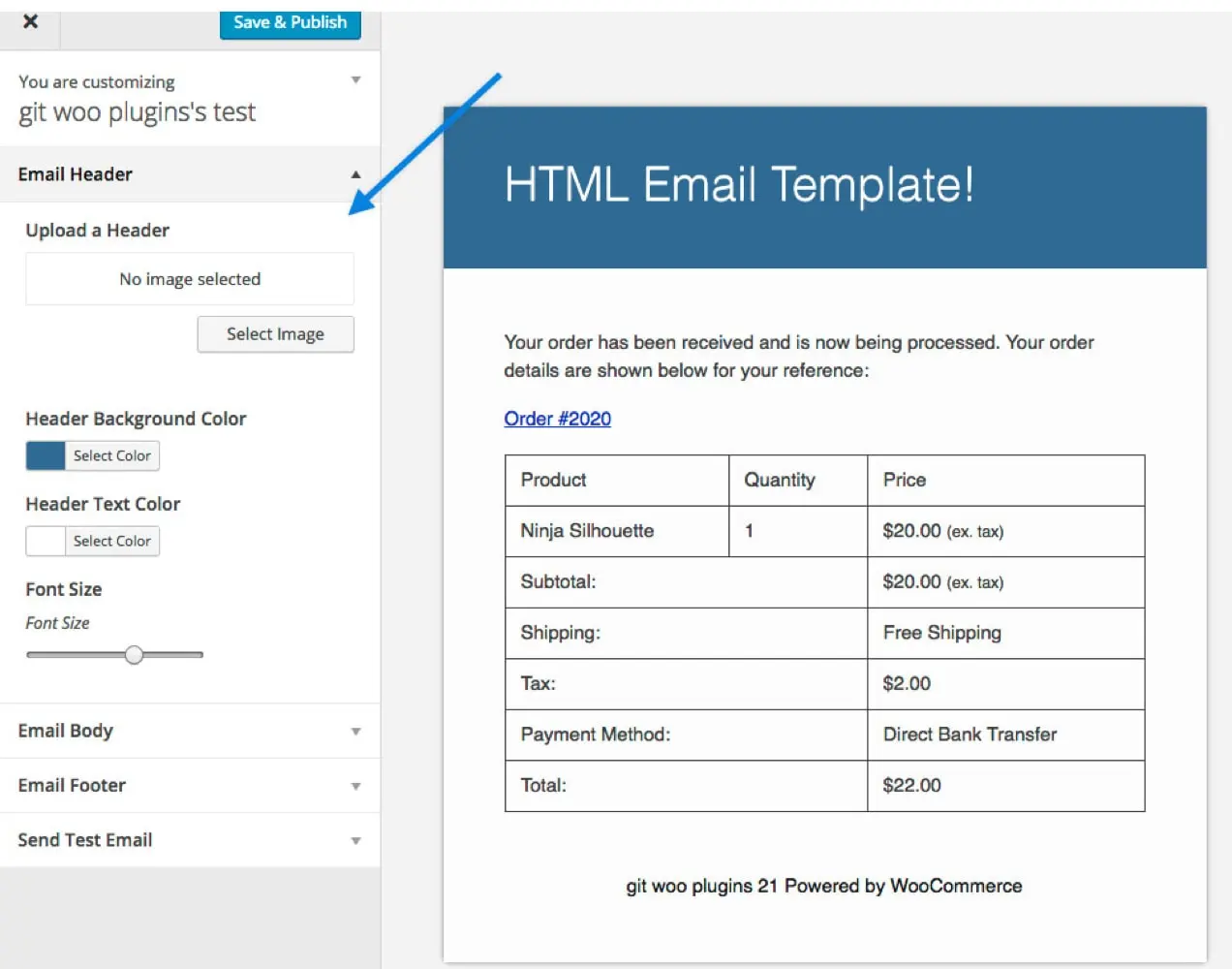
คุณสามารถดูตัวอย่างการเปลี่ยนแปลงของคุณได้ในตัวแก้ไขแบบสด แต่โปรดทราบว่าส่วนขยายนี้จะปรับแต่งการออกแบบอีเมลของคุณ ไม่ใช่ข้อความหรือเนื้อหา
ปรับแต่งอีเมลด้วย Mailchimp
อาจมีบางครั้งที่คุณต้องการเปลี่ยนแปลงรายละเอียดเพิ่มเติมในอีเมลธุรกรรมของคุณ ส่วนขยาย Mailchimp สำหรับ WooCommerce เป็นวิธีหนึ่งในการทำเช่นนี้โดยไม่ต้องแตะบรรทัดของโค้ด นอกจากนี้ คุณยังสามารถจัดการการตลาดผ่านอีเมลและอีเมลธุรกรรมทั้งหมดได้ในที่เดียว!
ในการตั้งค่าส่วนขยาย Mailchimp สำหรับ WooCommerce:
- ไปที่ตลาด WooCommerce และดาวน์โหลดส่วนขยาย Mailchimp สำหรับ WooCommerce
- ที่ด้านซ้ายของแดชบอร์ด WordPress ให้คลิก Plugins → Add New
- เลือก อัปโหลดปลั๊กอิน → เลือกไฟล์ และเพิ่มไฟล์ ZIP ที่คุณดาวน์โหลดจากตลาด WooCommerce
- คลิก เปิดใช้งานปลั๊กอิน
จากนั้น คุณจะถูกนำไปยังหน้า การตั้งค่า ซึ่งคุณสามารถซิงค์ร้านค้าของคุณกับ Mailchimp และตั้งค่าตัวเลือกได้ Mailchimp มีบทช่วยสอนเต็มรูปแบบที่จะช่วยให้คุณเริ่มต้นได้
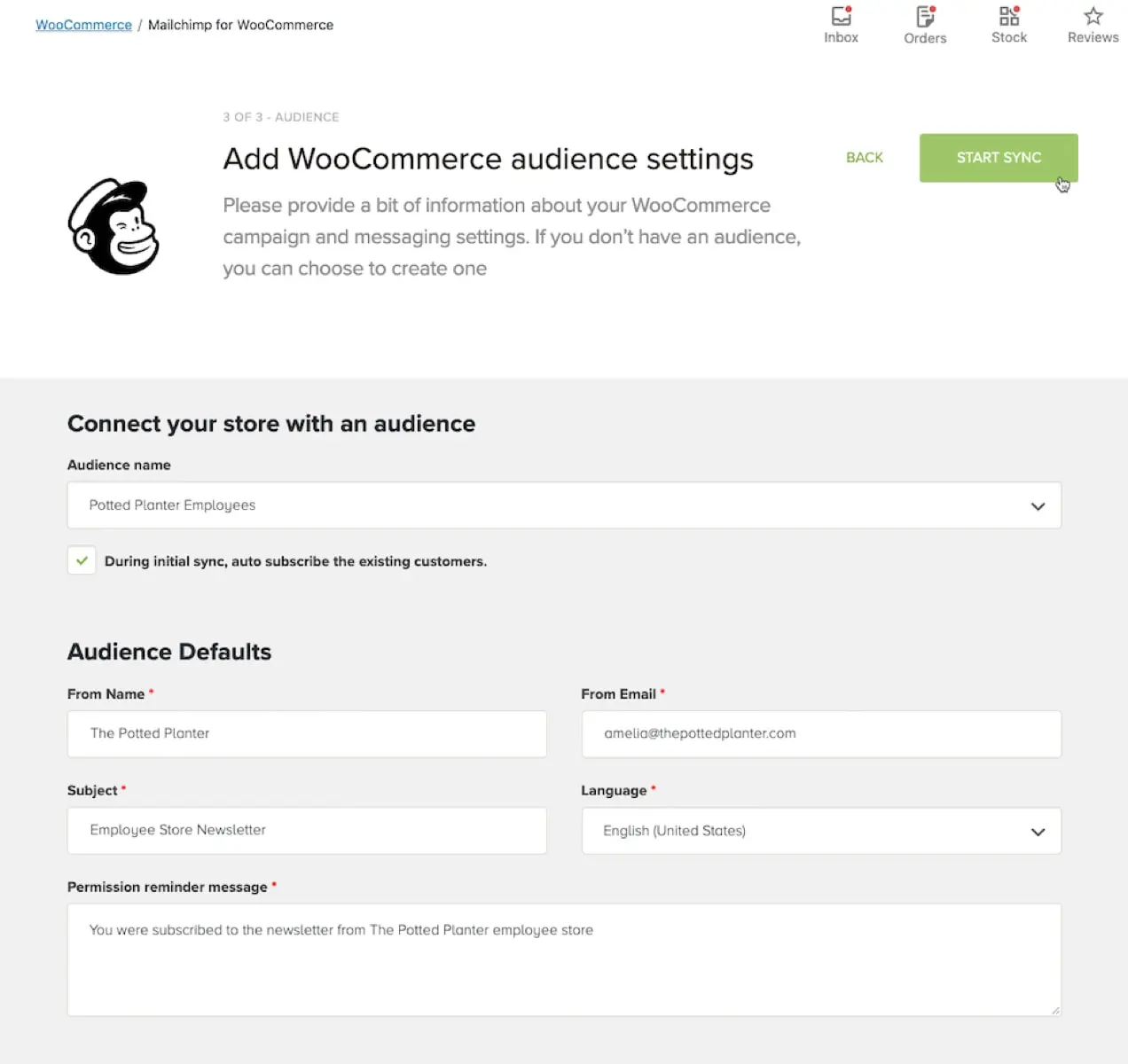
เมื่อตั้งค่า Mailchimp สำหรับ WooCommerce แล้ว คุณจะสามารถ:
- ปรับแต่งการแจ้งเตือนคำสั่งซื้อให้เข้ากับสีของแบรนด์ แบบอักษร และอื่นๆ
- เพิ่มผลิตภัณฑ์ที่แนะนำในอีเมลธุรกรรม
- ตั้งค่าอีเมลรถเข็นที่ถูกละทิ้ง
- ติดตามและแบ่งกลุ่มลูกค้าตามประวัติการซื้อและความถี่
การแบ่งกลุ่มผู้ชม Mailchimp เป็นหนึ่งในวิธีการที่มีค่าที่สุดสำหรับการส่งอีเมลที่กำหนดเอง คุณแบ่งกลุ่มผู้ชมตามยอดรวมของคำสั่งซื้อ ยอดตลอดอายุการใช้งาน วันที่ซื้อ และอื่นๆ ได้ นี่เป็นวิธีที่ยอดเยี่ยมในการส่งเสริมการซื้อเพิ่มเติมโดยพิจารณาจากผลิตภัณฑ์ที่แน่นอนที่ลูกค้าของคุณซื้อไปแล้วหรือการดำเนินการอื่นๆ ที่พวกเขาทำบนไซต์ของคุณ
คุณยังสามารถเพิ่มบล็อครหัสโปรโมชั่นในอีเมลของคุณได้ สิ่งนี้กระตุ้นให้เกิดการซื้อซ้ำโดยให้สิ่งจูงใจในรูปแบบของรหัสคูปอง ที่ที่ดีที่สุดที่จะรวมสิ่งนี้ไว้ในอีเมลหลังการจัดส่ง เนื่องจากลูกค้ามีโอกาสลองใช้ผลิตภัณฑ์ของคุณแล้ว หากคุณส่งเร็วเกินไป พวกเขาอาจแค่รู้สึกรำคาญที่ไม่สามารถใช้กับการซื้อครั้งแรกได้
ทำไมสิ่งนี้ถึงได้ผล? สมมติว่าลูกค้าของคุณได้รับสินค้าแล้ว เปิดดู และรู้สึกตื่นเต้น พวกเขาใช้มันสองสามวันและทำงานได้เหมือนที่พวกเขาต้องการ จากนั้นพวกเขาเปิดอีเมลและรับส่วนลดหรือค่าจัดส่งฟรีสำหรับการซื้อครั้งต่อไป เนื่องจากผลิตภัณฑ์ของคุณอยู่ในใจลูกค้าอยู่แล้ว พวกเขาจึงมีแนวโน้มที่จะสั่งซื้ออีกชิ้นหนึ่งสำหรับตัวเองหรือซื้อเป็นของขวัญ
มีหลายวิธีที่คุณสามารถใช้ Mailchimp เพื่อปรับแต่งอีเมลของคุณและทำให้มีประสิทธิภาพมากที่สุด เรียนรู้เพิ่มเติมเกี่ยวกับตัวเลือก
การสร้างเทมเพลตแบบกำหนดเองด้วยรหัส
หากคุณเป็นนักพัฒนาซอฟต์แวร์หรือต้องการแก้ไขไฟล์ PHP ได้ WooCommerce มีทุกสิ่งที่คุณต้องการในการเปลี่ยนแปลงเทมเพลตอีเมลธุรกรรม
ในเมนูด้านซ้ายมือของแดชบอร์ด WordPress ให้เลือก WooCommerce → การตั้งค่า แล้ว, คลิกแท็บ อีเมล ที่ด้านบน ค้นหาอีเมลที่คุณต้องการปรับแต่งแล้วคลิกปุ่ม จัดการ ที่ด้านขวาสุด ที่ด้านล่างของหน้านั้นมีหมายเหตุที่จะบอกคุณว่าเทมเพลต PHP ใดที่เชื่อมโยงกับอีเมลนั้น
อีเมลธุรกรรมทุกฉบับประกอบด้วยเทมเพลตต่างๆ วิธีนี้ช่วยให้คุณควบคุมการปรับแต่งได้มากกว่าวิธีอื่นๆ ที่แสดงไว้ที่นี่
ตัวอย่างเช่น หากคุณต้องการแก้ไขเฉพาะส่วนหัวของอีเมล คุณจะต้องแก้ไขไฟล์ email-header.php สำหรับการเปลี่ยนแปลงในส่วนท้าย คุณจะต้องทำงานกับ email-footer.php ในการแก้ไขเทมเพลตอีเมลเฉพาะ เช่น ใบแจ้งหนี้ของลูกค้า คุณจะต้องเปลี่ยน customer-invoice.php
สมมติว่าคุณต้องการอัปเดตสีของลิงก์ที่รวมอยู่ในอีเมลของคุณ:
- คัดลอกไฟล์ที่พบใน wp-content/plugins/woocommerce/templates/emails/email-styles.php ลงในธีมย่อยของร้านค้าของคุณ โปรดทราบว่าหากคุณปรับแต่งธีมหลักแทนที่จะเป็นธีมย่อย การเปลี่ยนแปลงใดๆ จะถูกเขียนทับด้วยการอัพเดตธีม
- ค้นหาคลาส "ลิงก์" ในไฟล์ที่คัดลอก
- แก้ไขรหัสเพื่อเปลี่ยนสีลิงค์
.link { color: #a4bf9a; }มีการปรับแต่งที่ไม่มีที่สิ้นสุดที่คุณสามารถทำได้ หากต้องการข้อมูลเพิ่มเติมเกี่ยวกับโครงสร้างเทมเพลตสำหรับอีเมล WooCommerce โปรดดูเอกสารประกอบโครงสร้างเทมเพลต
WooCommerce hooks
WooCommerce hooks เป็นวิธีที่ยอดเยี่ยมในการเพิ่มเนื้อหาลงในเลย์เอาต์ของอีเมลของคุณ โปรดทราบว่า hooks จะช่วยให้คุณเพิ่มเนื้อหาได้ แต่ไม่สามารถแก้ไขข้อความที่มีอยู่ได้ หากต้องการแก้ไขข้อความ ให้ดูส่วนด้านบนเกี่ยวกับการปรับแต่งเทมเพลต
เพิ่มตัวอย่างด้านล่างในไฟล์ functions.php ของธีมลูกของคุณ hooks ที่คุณใช้ขึ้นอยู่กับสิ่งที่คุณต้องการเพิ่มและตำแหน่งที่คุณต้องการวางเนื้อหา
ใต้ส่วนหัว:
หากต้องการเพิ่มเนื้อหาด้านล่างส่วนหัว ให้ใช้ woocommerce_email_header( $email_heading, $email ) hook:
<?php add_action( 'woocommerce_email_header', 'mm_email_header', 10, 2 ); function mm_email_header( $email_heading, $email ) { echo "<p> Thanks for shopping with us. We appreciate you and your business!</p>"; }หลังโต๊ะ:
หากต้องการเพิ่มเนื้อหาด้านล่างตารางคำสั่งซื้อ ให้ใช้เบ็ด woocommerce_email_after_order_table ($order, $sent_to_admin, $plain_text, $email) :
<?php add_action( 'woocommerce_email_after_order_table', 'mm_email_after_order_table', 10, 4 ); function mm_email_after_order_table( $order, $sent_to_admin, $plain_text, $email ) { echo "<p>Hey! Thanks for shopping with us. As a way of saying thanks, here's a coupon code for your next purchase: FRESH15</p>"; }เหนือส่วนท้าย:
หากต้องการเพิ่มเนื้อหาเหนือส่วนท้าย ให้ใช้เบ็ด woocommerce_email_footer($email) :
<?php add_action( 'woocommerce_email_footer', 'mm_email_footer', 10, 1 ); function mm_email_footer( $email ) { ?> <p><?php printf( __( 'Thank you for shopping! Shop for more items using this link: %s', 'woocommerce' ), '<a href="' . get_permalink( wc_get_page_id( 'shop' ) ) . '">' . __( 'Shop', 'woocommerce' ) . '</a>' ); ?></p> <?php }หมายเหตุ: ตัวเลือกตะขอและการปรับแต่งเหล่านี้เชื่อมโยงกับธีมที่คุณใช้อย่างแน่นหนา เนื่องจากตำแหน่งไฟล์ functions.php ภายในไฟล์ธีมของคุณ หากคุณเปลี่ยนธีม คุณจะต้องย้ายไฟล์เทมเพลตที่แก้ไขหรือขอไปที่ธีมใหม่
สำหรับข้อมูลเพิ่มเติม โปรดอ่านเอกสาร WooCommerce Hooks ของเรา..
เริ่มปรับแต่งอีเมลของคุณ
การปรับแต่งการออกแบบและเนื้อหาของอีเมลช่วยให้คุณอัปเดตผู้ซื้อเกี่ยวกับความคืบหน้าของคำสั่งซื้อ ส่งเสริมการรับรู้ถึงแบรนด์ และกระตุ้นให้เกิดการขายซ้ำได้สำเร็จมากขึ้น ไม่ว่าคุณจะมีประสบการณ์การเขียนโค้ดระดับใด WooCommerce มีหลากหลายวิธีในการเปลี่ยนแปลงที่คุณต้องการ
คุณปรับแต่งอีเมลธุรกรรมเพื่อเพิ่มยอดขายได้อย่างไร แจ้งให้เราทราบในความคิดเห็น.
